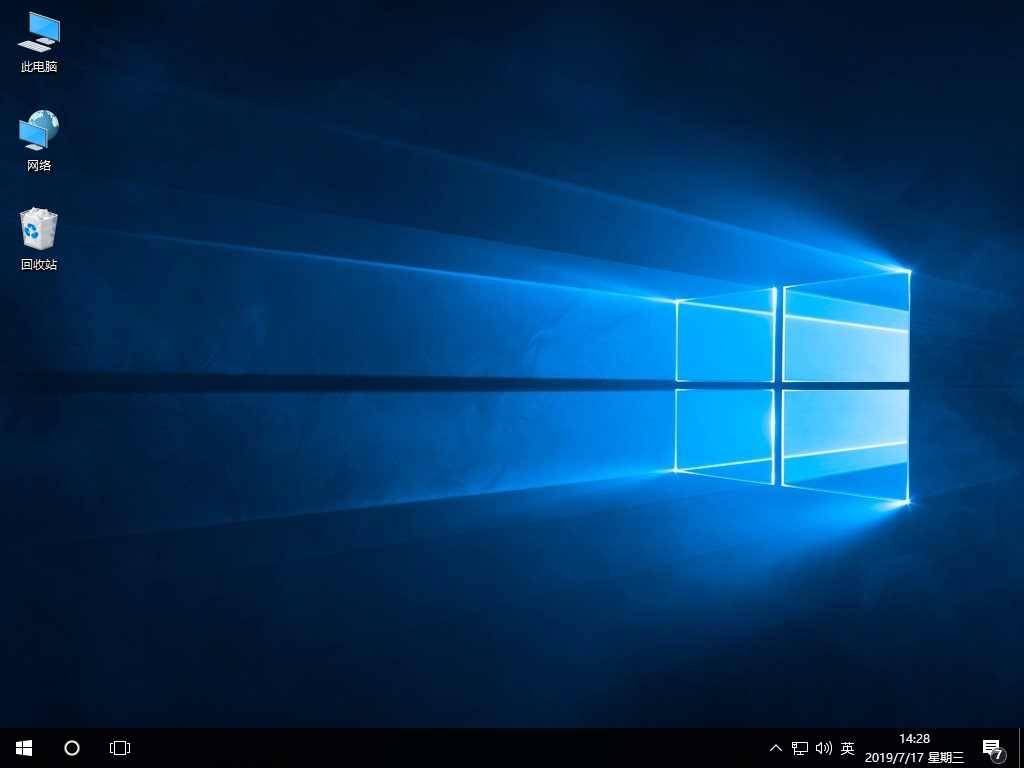惠普笔记本电脑怎么一键重装win10系统?近期有小伙伴的惠普笔记本电脑想要升级为win10系统,但是却不知道如何才能进行安装。别急,现在就跟着小编来看看惠普笔记本电脑一键重装win10系统步骤吧。
一键重装win10系统步骤:
准备工作:
需要重装系统的联网惠普笔记本电脑一台 韩博士装机大师
具体步骤:
1.百度搜索韩博士装机大师官网并下载装机版工具。
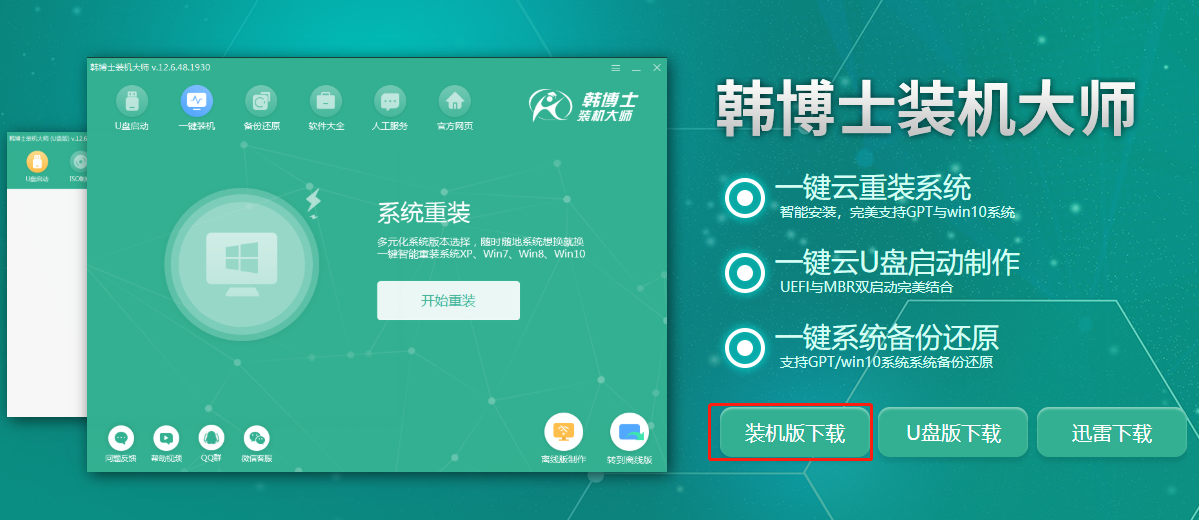
2.打开韩博士后直接在界面中选择开始重装进入操作。
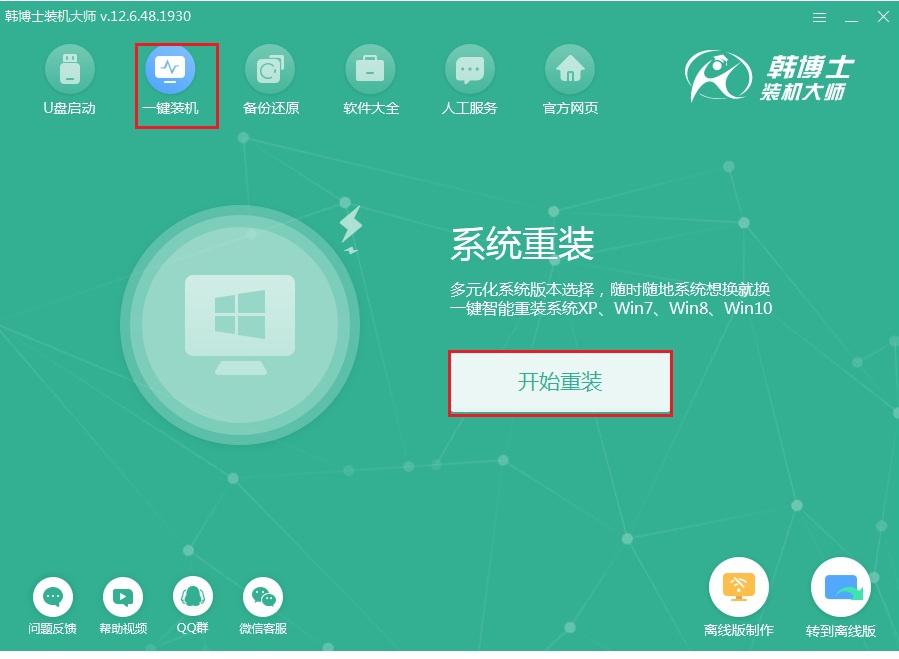
3.选择win10系统文件进行下载安装。
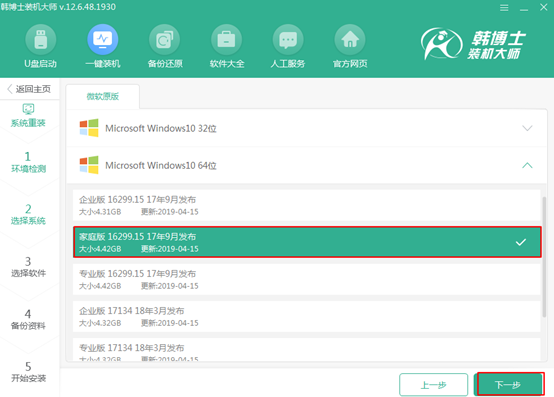
4.开始选择重要的应用以及文件进行备份安装,最后进入安装状态。
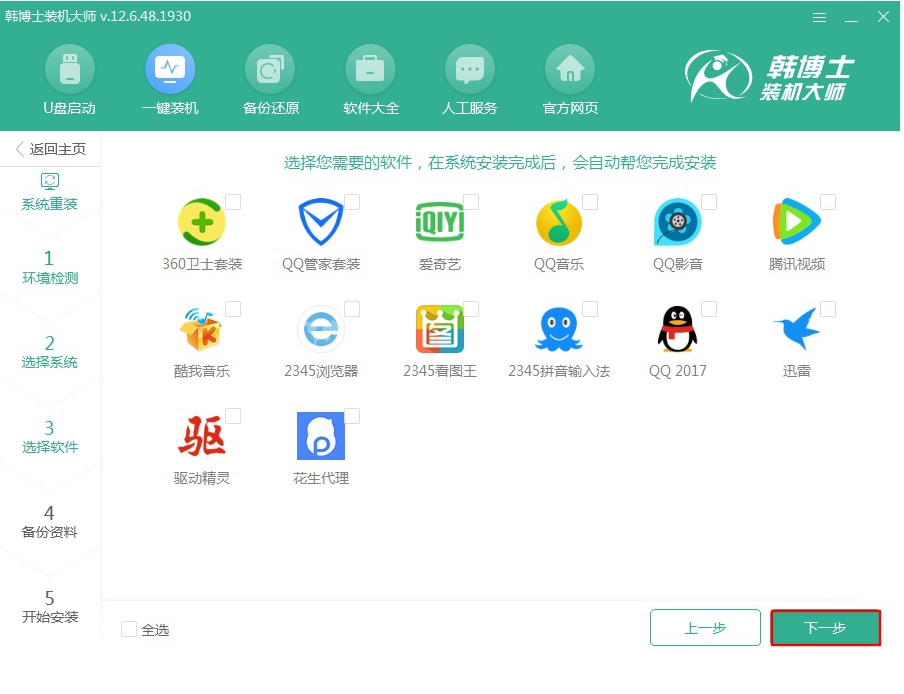

5.韩博士进入全自动下载文件状态,等待文件下载完成时重启电脑。
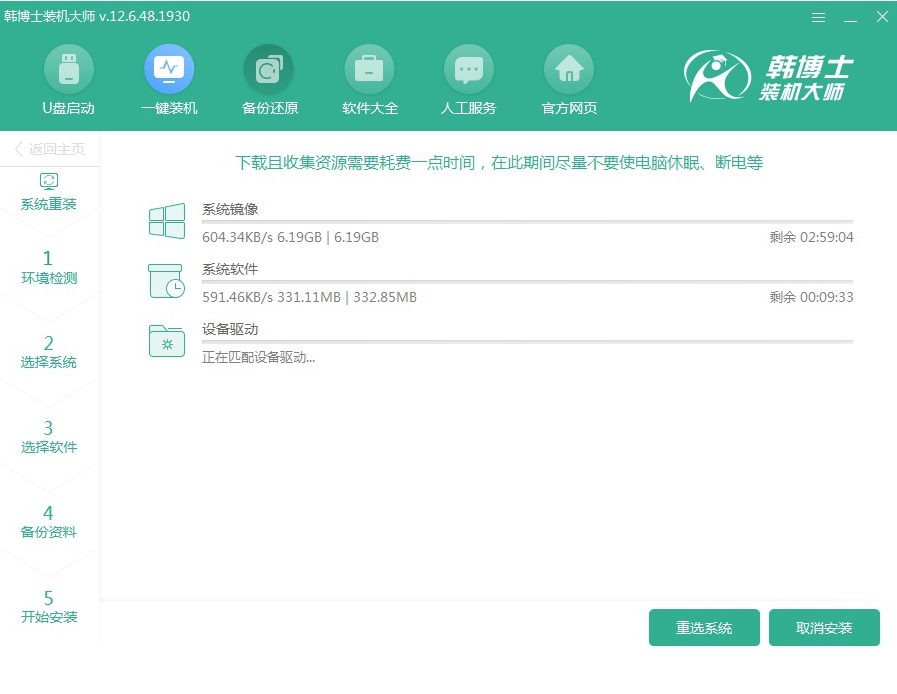
6.开始在界面中选择pe模式回车进入。
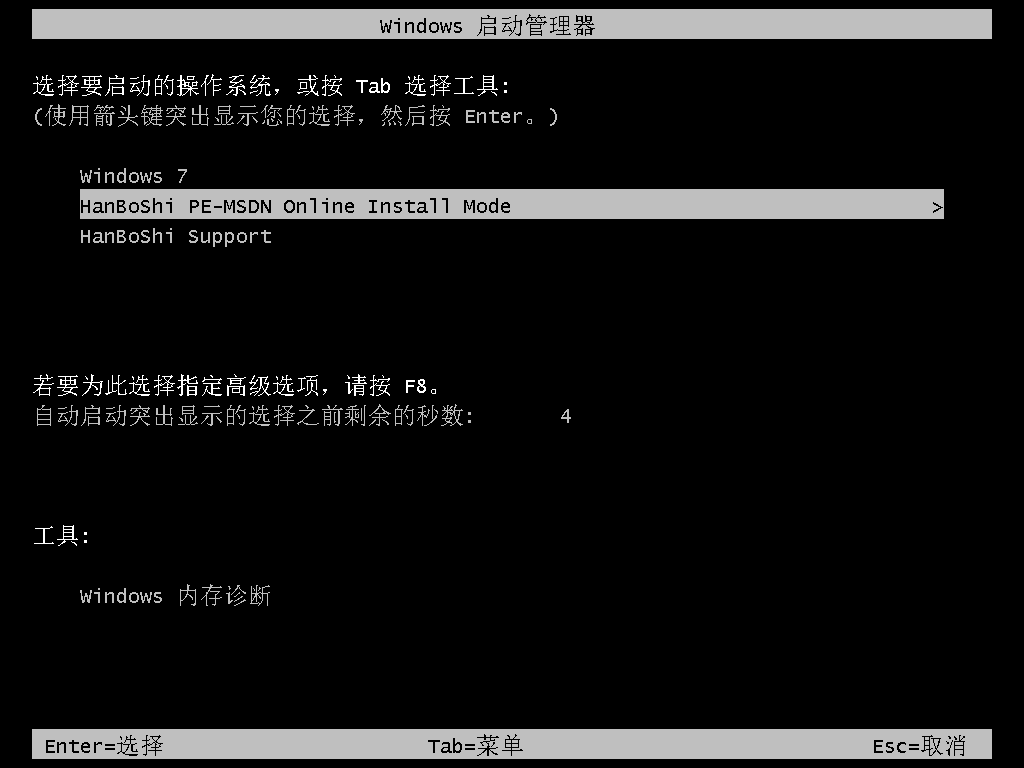
7.韩博士会弹出安装系统界面,全程无需手动操作,最后重启电脑。
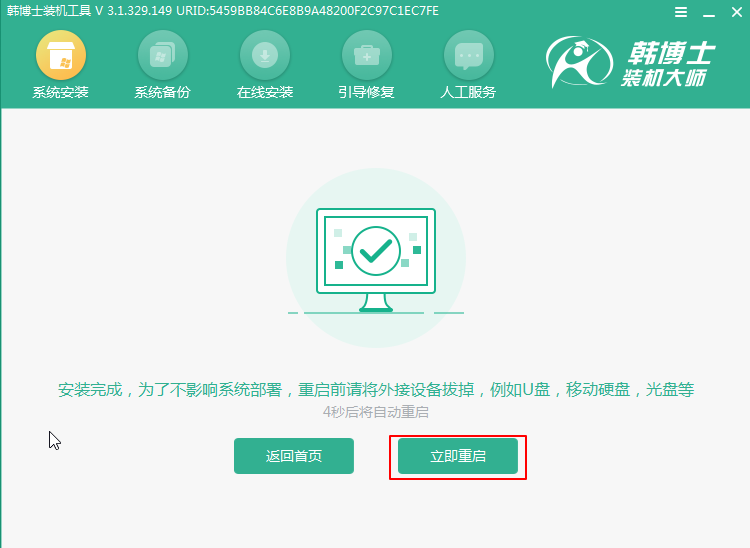
等待电脑多次重启部署安装,最终进入重装完成的win10桌面。